
Як спроектувати кухню в он-лайн конструкторі — 10-крокова інструкція
Наш он-лайн конструктор кухні простий і інтуїтивно зрозумілий, але щоб швидше його освоїти і не прогаяти жодної корисної функції, рекомендуємо прочитати цю покрокову інструкцію з картинками.
Сам онлайн-планувальник кухні знаходиться тут.
Базові засади управління конструктором
- Найзручніше проектувати кухню в повноекранному режимі. Щоб його увімкнути, натисніть іконку з чотирьох стрілок на верхній панелі керування. Щоб вийти з повноекранного режиму, натисніть Esc.
- Щоб додавати об’єкти з каталогу на план, а також переставляти їх, вибирайте та утримуйте вибраний об’єкт лівою кнопкою миші, а потім просто ставте в потрібному місці.
- Щоб змінити розмір об’єкта, клацніть по ньому, у спливаючому меню іконок виберіть піктограму шестерні і введіть потрібні значення у вікні.
- У нашому конструкторі ви можете відчиняти шафки. Для цього клацніть на об’єкт і у спливаючому меню іконок виберіть центральну піктограму відкритих дверцят.
- Видалити об’єкт легко: клацніть на об’єкт і у спливаючому меню іконок виберіть піктограму сміттєвого кошика.
- Прокручуючи колесо миші, можна віддаляти/наближати план кухні. Крутити-крутити модель кухні, змінювати кут огляду можна, затиснувши праву кнопку миші і рухаючи нею як вам хочеться. Щоб перемістити камеру вліво або вправо, вгору або вниз, використовуйте стрілки на нижній панелі керування.
- Переглядати проект кухні в конструкторі можна в режимі 3D або 2D у різних проекціях (значок камери у верхньому меню), у вигляді креслення з контурами та прозорими контурами (значок олівця), з розмірами або без них (значок двосторонньої стрілки).
- Якщо ви плануєте продовжити редагувати проект кухні пізніше, його слід зберегти до себе на комп’ютер або флешку. Для цього натисніть третю іконку у верхньому меню (значок дискети).
- Щоб повернутися до редагування проекту, завантажте збережений файл у конструктор. Для цього клацніть на іконку папки у верхньому меню.
Отже, давайте почнемо створювати дизайн-проект кухні, дотримуючись покрокової інструкції.
Крок 1. Задаємо розміри кухні
У лівому меню заходимо до розділу «Приміщення» у вкладку «Розміри» та задаємо параметри приміщення. Наприклад ми спроектували типову кухню в хрущовці площею 5,5 кв. м.

Крок 2. Встановлюємо вікна та двері, інші архітектурні конструкції
В розділі «Приміщення» у вкладці «Конструкції» вибираємо вікна і двері, встановлюємо їх на потрібних стінах і задаємо точні розміри наступним чином: клацаємо на об’єкт (наприклад, на двері), потім з меню іконок вибираємо значок шестерні і, нарешті, вводимо дані.

Крок 3. Встановлюємо комунікації
Тепер можна відтворити реальні особливості кухні, встановивши радіатори, розетки та вентиляційні грати («Приміщення» — «Комунікації»), а потім налаштувавши їх точні розміри та положення на стінах (клік на об’єкт – значок шестерні).

Крок 4. Вибираємо обробку
При бажанні ви можете налаштувати обробку кухні, вибравши колір стін та покриття для підлоги («Приміщення»—«Стіни» або «Приміщення»—«Підлога»).

Крок 5. Встановлюємо параметри кухні
При необхідності на цьому етапі ви можете налаштувати такі значення:
- Товщину стільниці;
- Висоту цоколя;
- Висоту фартуха.
Зверніть увагу:
- Цоколь можна прибрати у відповідній вкладці. В цьому випадку кухня стоятиме на декоративних ніжках.
Крок 6. Робимо проект кухні: розставляємо модулі та техніку
Почати проектування кухні найкраще з розміщення нижніх модулів, а точніше – з тумби з мийкою, тому що ця точка найчастіше є зумовленою. Ліворуч або праворуч від миття логічно відразу поставити модуль під посудомийну машину. Потім варто знайти місце для модулів із плитою, духовкою, холодильником, визначитися з основною робочою зоною. Принцип розміщення елементів той самий:
В розділі «Модулі» з відповідних вкладок з списками, що випадають (вони розділені за розмірами) вибираємо модулі потрібного розміру і конфігурації і перетягуємо їх на план, утримуючи ліву кнопку миші. Потім налаштовуємо розміри об’єктів, при необхідності «вбудовуємо» плиту/мийку (клік на об’єкт – значок «Техніка, миття»).

НВЧ-піч, телевізор, пральна машина та інша окремо техніка, а також різні моделі мийок і варильних поверхонь представлені в каталозі «Техніка» у лівому меню. Наприклад, у нашому проекті кухні ми використовували міні-плиту із двома конфорками.

Зверніть увагу, що:
- У каталозі модулів можна знайти шафи-пенали та кілька варіантів барних стійок, кутові та торцеві верхні шафки (у тому числі з радіусними фасадами).
- У каталозі всі елементи представлені стандартних розмірів, але за необхідності ви можете їх змінити. Для цього клацніть на об’єкт, у меню іконок виберіть значок шестерні («Розміри»), у вікні, введіть потрібні значення, потім натисніть на кнопку «Застосувати».
- Як ми вже згадали, щоб додати варильну панель і мийку, спочатку потрібно встановити модуль (від 600 мм) на плані кухні, потім виділити його, у меню іконок навести курсор на значок «Техніка, мийка», а потім вибрати піктограму плити або миття. Якщо ви раптом захотіли видалити плиту/мийку, просто клікніть на модуль і виберіть значок плити/мийки. Також ви можете додати мийки та варильні поверхні з розділу «Техніка».
- Не забувайте про оформлення торців декоративними панелями або торцевими полицями – їх також можна знайти у вкладці «Нижні/верхні модулі».
- Шафи з вбудованою духовкою представлені у вкладках «Нижні модулі» та «Пенали». Шафа з вбудованим холодильником так само представлена в «Пеналах».
- Ви можете повісити на фартух рейлінги (Лівою меню: «Інтер’єр» – «Елементи інтер’єру»), а також встановити меблеве підсвічування (вкладка «Техніка»).
- У вкладці «Декоративні» можна вибрати карнизи, бордюри та балясини. Наприклад, у нашому проекті навісні полиці оснащені гарними бордюрами.

Підказка: щоб дізнатися принципи розміщення меблів та техніки на кухні рекомендуємо прочитати такі базові гіди:
Отже, такий план типової кухні в хрущовці у нас вийшов.

У проекті цієї 5-метрової кухні ми вмістили все необхідне: посудомийну машину, телевізор, мікрохвильову піч, варильну панель з двох конфорок, духовку і холодильник. Для більшої місткості навісні шафи вибрали найвищі (960 мм).
Крок 7. Налаштовуємо дизайн елементів гарнітуру
Розробивши план кухні, можна розпочати налаштування її дизайну, пограти з квітами, типами фасадів, матеріалами оздоблення. Ви можете змінити дизайн всього гарнітура повністю, окремо верхніх/нижніх шаф або дизайн окремих модулів.
Етап 1. Почати налаштування дизайну кухні краще з вибору матеріалу оздоблення фасадів та вибору фрезерування (Лівою меню – Матеріали – Типи фасадів). Тут ви можете вибрати для свого проекту фасади із МДФ, пластику, ДСП або масиву дерева, а також фрезерування в стилі Модерн, Класика або Кантрі. Залежно від цього вибору, далі в каталозі вибору кольорів будуть відкриватися різні варіанти.
Етап 2. Вибір кольору у вкладці «Колір фасадів». Як ми вже зазначили, для різних типів оздоблення фасадів доступні різні каталоги кольорів. Наприклад, якщо ви вибрали фасади із МДФ, то у вкладці «Колір фасадів» буде доступна палітра RAL або покриття плівкою.

Зверніть увагу:
- Щоб вибрати для верхнього та нижнього ряду різний тип, колір фасадів та корпусу, натисніть на кнопку «Роздільні фасади» у відповідних вкладках у розділі «Матеріали».
- Ви можете змінювати колір та дизайн фасадів окремих модулів (вибираємо значок валика або значок дверцят у спливаючому меню іконок).
Крок 8. Налаштовуємо корпус, стільницю, цоколь та фартух кухні.
Тут все простіше: також у розділі «Матеріали» у відповідних вкладках вибираємо варіанти обробки корпусу, стільниці, цоколя та фартуха.

Крок 9. Вибираємо ручки, фурнітуру та комплектуючі
У вкладці «Ручки» ви можете вибрати ручки та їхню орієнтацію або зовсім прибрати їх з усіх фасадів.
- За бажання у розділах «Комплектуючі» і «Фурнітура» ви можете вибрати внутрішнє наповнення кухні, а також доводчики та петлі. Ці елементи не показуються у проекті, але враховуються для розрахунку вартості кухні.
Крок 10. Зберігаємо проект
Якщо ви плануєте продовжити редагувати проект кухні пізніше, його слід зберегти до себе на комп’ютер або флешку. Для цього натисніть третю іконку у верхньому меню (дискети значок).
Щоб повернутися до редагування проекту, завантажте збережений файл у конструктор. Для цього клацніть на піктограму папки у верхньому меню.
Зверніть увагу:
- Дизайн-проект кухні можна роздрукувати (значок принтера у верхньому меню) або зберегти у вигляді скріншоту (значок картини у верхньому меню).
- Якщо ви готові замовити спроектований гарнітур, натисніть кнопку «Відправити на розрахунок» у верхньому меню та вкажіть свої дані. Далі через сервіс Лінкмебель ви отримаєте пропозиції від виробників (функція доступна лише по РФ).
Нарешті пропонуємо подивитися наочний гід з використання конструктора.
Читайте також:


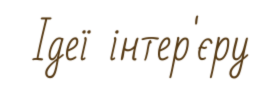

 (Оцініть матеріал! Вже проголосувало:18 Середня оцінка: 4,11 із 5)
(Оцініть матеріал! Вже проголосувало:18 Середня оцінка: 4,11 із 5)

